iPhone पर 'डू नॉट डिस्टर्ब' का उपयोग कैसे करें?
महत्वपूर्ण क्षणों या नींद के दौरान इस तरह की व्यवधानों से बचने के लिए, Apple ने 'Do Not Disturb' सुविधा पेश की।
यह कार्य आपको कॉल्स, अलर्ट्स, और नोटिफिकेशन्स को एक निश्चित समयावधि के लिए म्यूट करने देता है, जिससे आपको वर्तमान कार्य पर ध्यान केंद्रित करने के लिए शांति मिलती है।
आगे पढ़ते रहें अपने ज्ञान को उजागर करने के लिए।
iPhone पर 'Do Not Disturb' को समझना
'डू नॉट डिस्टर्ब' एक ऐसी सुविधा है जिसे आपके डिवाइस की वॉल्यूम को बदले बिना सूचनाओं को शांत करने के लिए डिज़ाइन किया गया है। इसका मुख्य काम सूचनाओं को म्यूट करना है, जो अधिकतर मामलों में, आपकी लॉक स्क्रीन पर नहीं दिखाई देंगी और न ही आपके डिस्प्ले को जगाएंगी।
डू नॉट डिस्टर्ब मोड से लैस उपकरणों में आमतौर पर नोटिफिकेशन या शॉर्टकट पैनल में एक टॉगल फीचर होता है। कई उपकरणों में शेड्यूलिंग का समर्थन भी होता है, जिससे आप इस मोड को विशिष्ट समयों के दौरान स्वचालित रूप से चालू या बंद कर सकते हैं, जैसे कि जब आप सो रहे हों।
महत्वपूर्ण बात यह है कि जबकि 'Do Not Disturb' सूचनाओं को शांत कर देता है, यह उन्हें अवरुद्ध नहीं करता है। सूचनाओं को ट्रिगर करने वाली घटनाएँ अभी भी होती हैं और बाद में देखने के लिए आपके सूचना पैनल या संबंधित ऐप में उपलब्ध होंगी।

iPhone पर मैन्युअल रूप से 'Do Not Disturb' सक्रिय कैसे करें?
आपके iPhone पर 'Do Not Disturb' सुविधा को सक्रिय करना एक सरल प्रक्रिया है। इन चरणों का पालन करें:
स्क्रीन के नीचे से ऊपर की ओर स्वाइप करके कंट्रोल सेंटर तक पहुंचें। iPhone X या उसके बाद के मॉडल के लिए, या iOS 12 या बाद के साथ iPad के लिए, स्क्रीन के ऊपरी दाएँ कोने से नीचे की ओर स्वाइप करें।
Do Not Disturb चिह्न पर टैप करें। यह क्रिया Do Not Disturb को चालू कर देगी, और जब तक आप इसे Control Center से बंद नहीं करते, आपको कोई सूचनाएं प्राप्त नहीं होंगी।
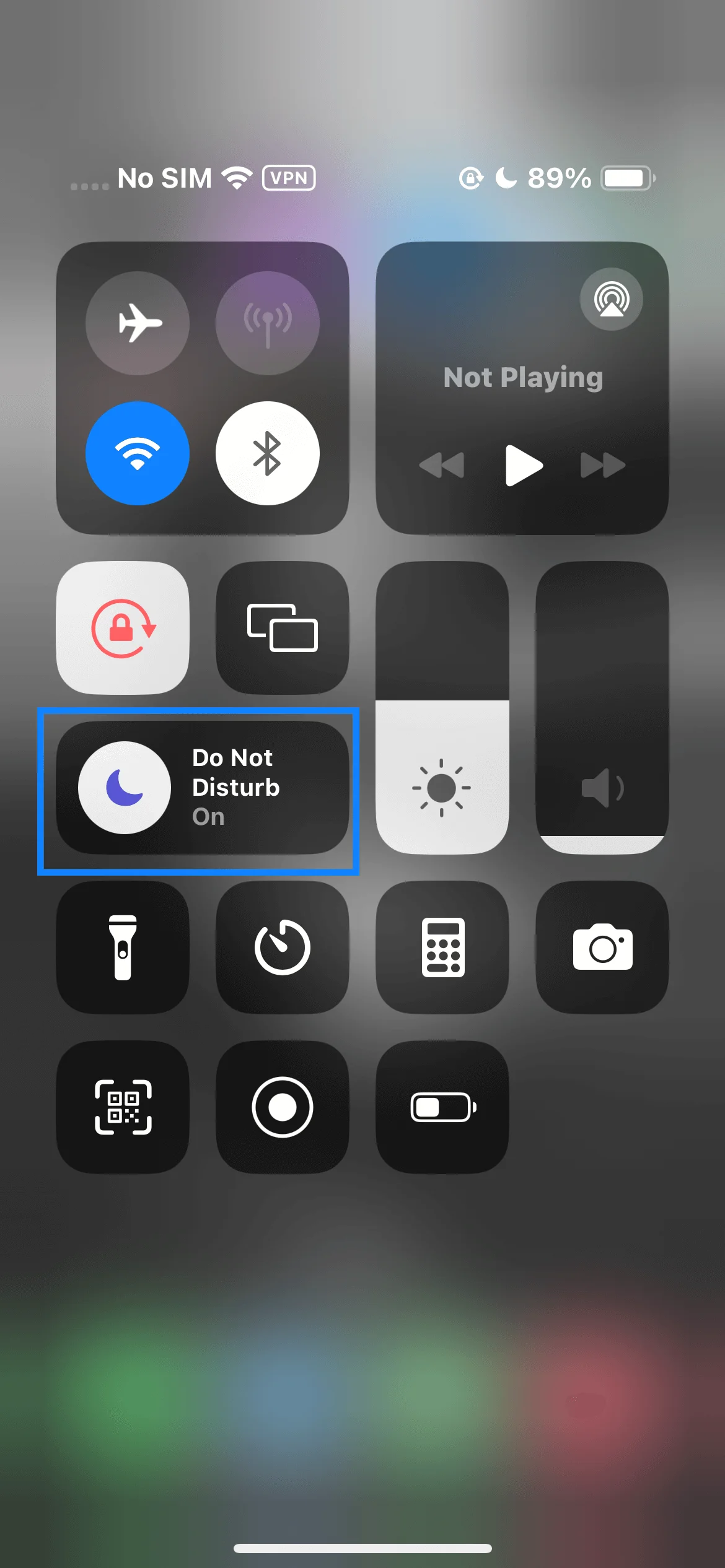
Do Not Disturb आइकन को सक्रिय करते समय गहरा दबाएं। यह क्रिया आपको तीन विकल्प प्रदान करेगी: फंक्शन को एक घंटे के लिए सक्रिय करें, शाम तक, या जब तक आप अपने वर्तमान स्थान पर से नहीं जाते।
लेकिन याद रखें, विभिन्न तरीके हैं जिनसे आप अनुकूलित कर सकते हैं कि कौन सी सूचनाएं इस सुविधा को बायपास कर सकती हैं। इसे कैसे करना है, उसकी अधिक जानकारी के लिए, नीचे 'Do Not Disturb अनुकूलित करना' खंड में देखें।
डू नॉट डिस्टर्ब को कैसे कस्टमाइज़ करें?
Apple ने हाल के अपडेटों में Do Not Disturb फीचर को और बेहतर बनाया है। यहाँ iOS 18 पर इसे कस्टमाइज़ करने का तरीका है:
अपने iPhone पर Settings खोलें और Focus पर टैप करें।
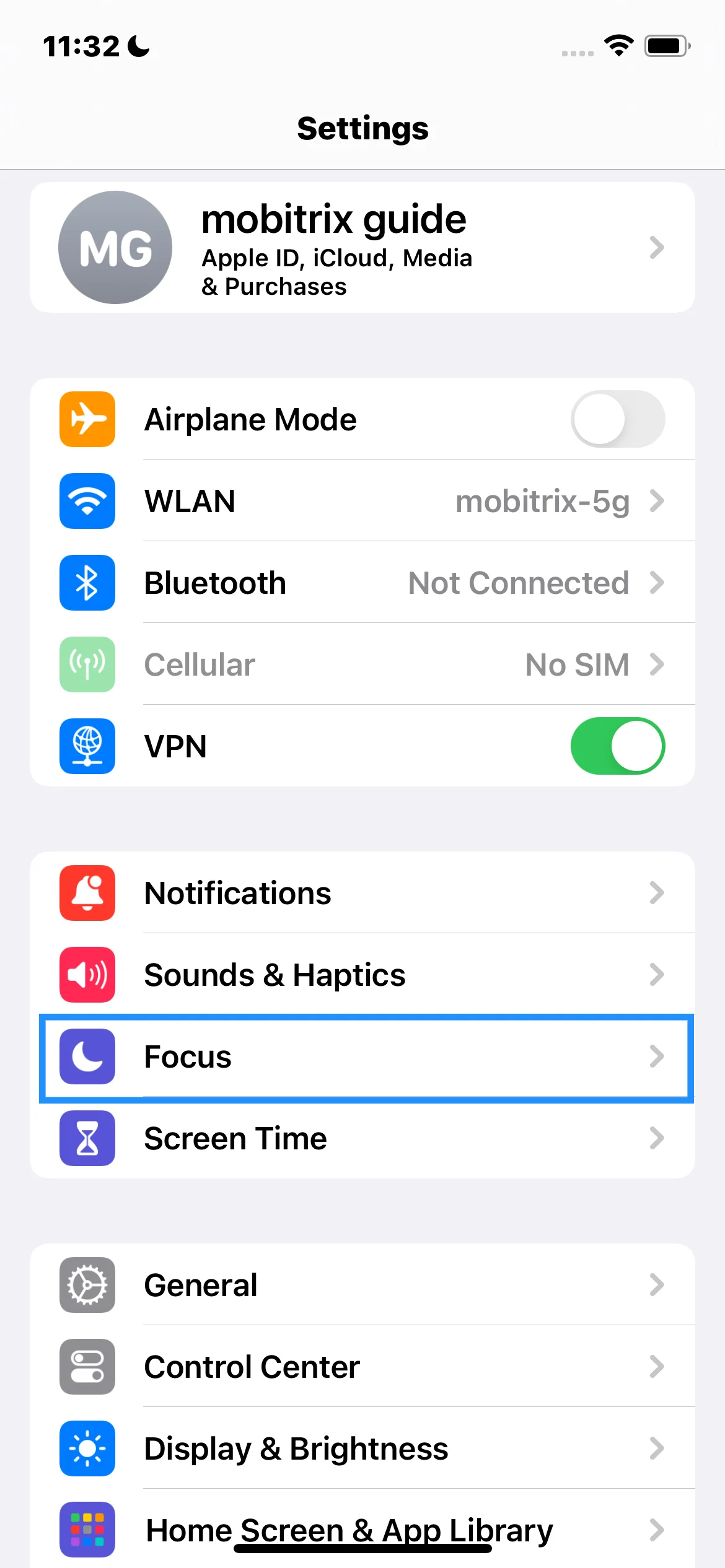
"Do Not Disturb" पर टैप करें।
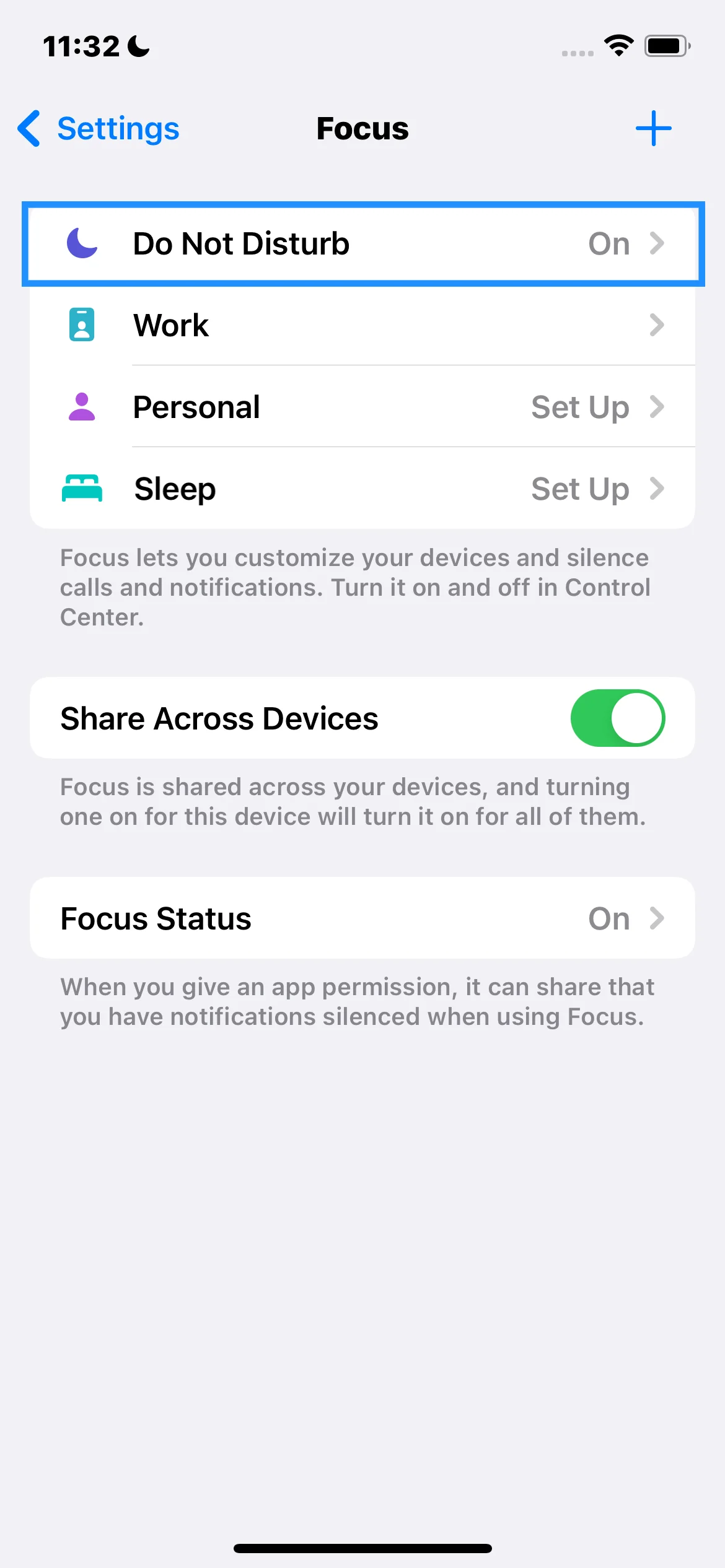
अब आप टाइमर सेट करने, विशेष संपर्कों या एप्प्स के लिए अपवाद जोड़ने के लिए किसी भी विकल्प का चयन कर सकते हैं।
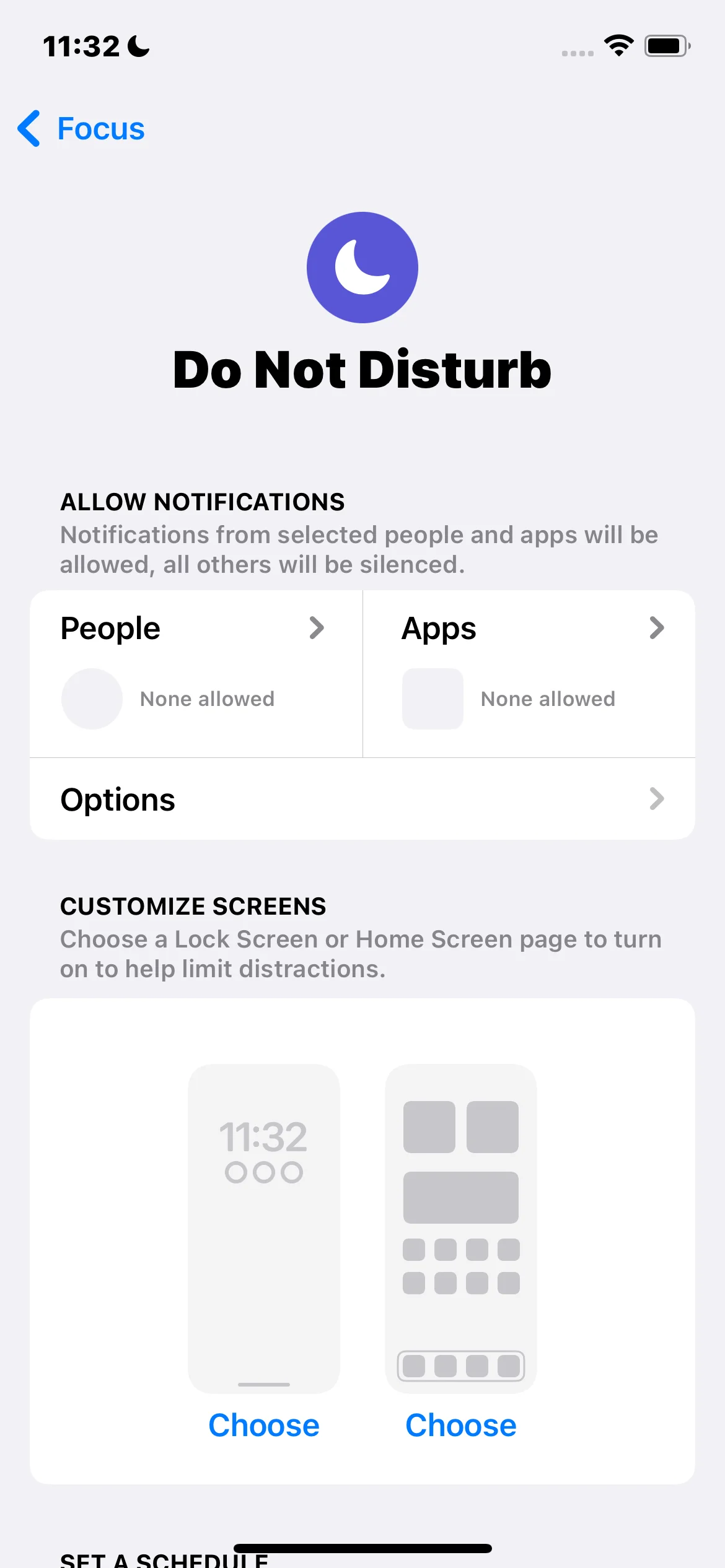
यह उन्नत सुविधा आपको नए iOS संस्करणों में ऐप अपवाद जोड़ने की अनुमति देती है। नतीजतन, आप Do Not Disturb मोड सक्रिय कर सकते हैं लेकिन फिर भी महत्वपूर्ण सूचनाएं प्राप्त कर सकते हैं।
ऐसी लॉक स्क्रीन की ओर बदलाव जो डू नॉट डिस्टर्ब से जुड़ी न हो
iOS 16 और इसके बाद के संस्करणों में, आप एक विशेष लॉक स्क्रीन वॉलपेपर को फोकस सेटिंग से जोड़ सकते हैं, जैसे कि Do Not Disturb। उस वॉलपेपर को अपनी लॉक स्क्रीन के लिए चुनने पर स्वतः ही जुड़ा हुआ फोकस सक्रिय हो जाता है।
अपना लॉक स्क्रीन वॉलपेपर बदलने के लिए इन चरणों का पालन करें:
अपने iPhone लॉक स्क्रीन पर, छवि को लंबे समय तक दबाकर अपनी वॉलपेपर गैलरी खोलें। यदि Face ID निष्क्रिय है, तो अपना पासकोड डालें।
स्वाइप करते रहें जब तक आपको ऐसा वॉलपेपर न मिल जाए जो Do Not Disturb से जुड़ा न हो।
एक लिंक फोकस जोड़ें, या जब आप एक विशेष वॉलपेपर का उपयोग करें तो सक्रिय होने के लिए एक फोकस सेटिंग प्री-सेट करें।
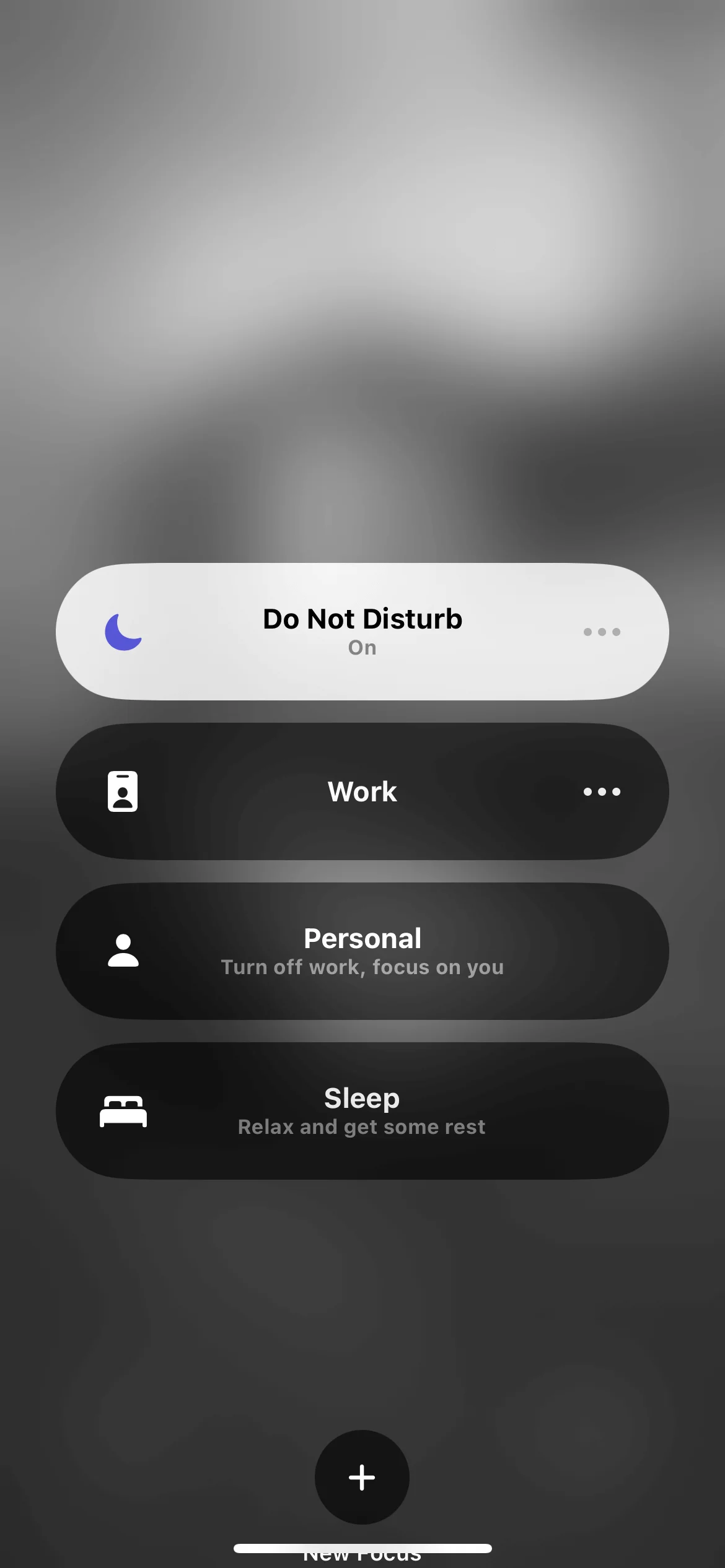
वॉलपेपर पर टैप करें ताकि इसे आपकी वर्तमान लॉक स्क्रीन के रूप में सेट किया जा सके।
याद रखें, केवल iOS 16 और बाद के संस्करण ही वॉलपेपर्स से फोकस सेटिंग्स जोड़ने की अनुमति देते हैं।
FAQs:
हां, आपके iPhone का अलार्म "Do Not Disturb" मोड चालू होने पर भी बजेगा।
क्या आपको चिंता है कि "Do Not Disturb" मोड आपके iPhone के अलार्म को शांत कर देगा? आश्वस्त रहें—आपका अलार्म "Do Not Disturb" मोड में भी बजेगा। हालांकि Do Not Disturb फोन कॉल्स, टेक्स्ट संदेश, और अन्य सूचनाओं को शांत कर देता है, इसका आपके अलार्म पर किसी भी तरह से प्रभाव नहीं पड़ता।
कैसे जानें अगर कोई 'डू नॉट डिस्टर्ब' मोड का उपयोग कर रहा है?
यदि आपकी कॉल बिना घंटी बजे सीधे वॉयसमेल पर चली जाती है, तो हो सकता है कि वे 'Do Not Disturb' का इस्तेमाल कर रहे हों।
क्या 'डू नॉट डिस्टर्ब' पर होने पर टेक्स्ट संदेश प्राप्त होते हैं?
हां, टेक्स्ट संदेश आपकी संदेश सूची में अभी भी दिखाई देंगे लेकिन आपको सूचित किए बिना।

